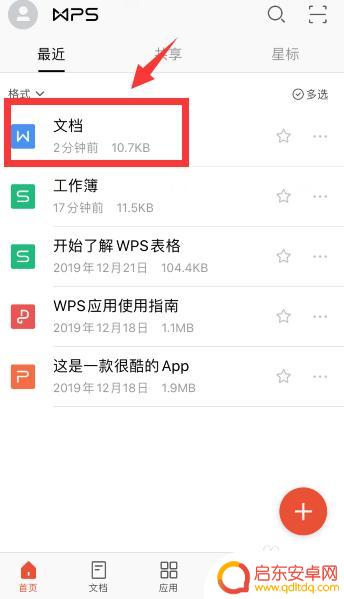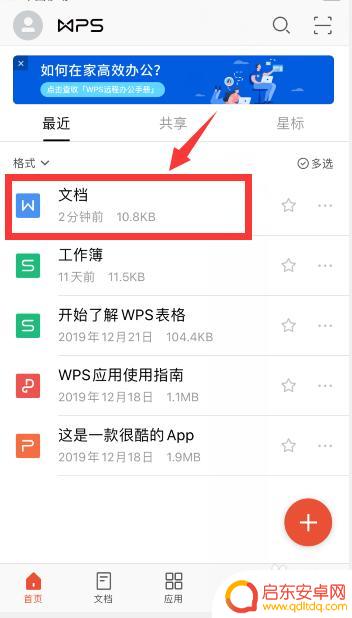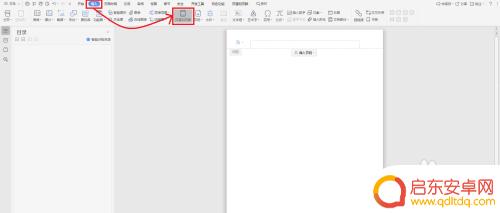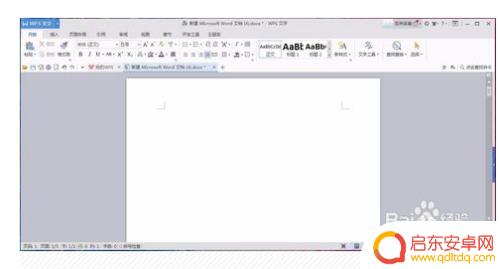手机WPS怎么word 手机WPS怎么编辑Word文档
手机WPS是一款功能强大的办公软件,不仅可以浏览和编辑Word文档,还能进行云存储和共享文件,想要在手机上编辑Word文档,只需要打开WPS应用,点击新建文档,然后选择Word文档格式即可开始编辑。用户可以随时随地进行文字排版、插入图片、设置样式等操作,方便快捷。手机WPS让办公变得更加便捷和高效,是现代生活中不可或缺的办公利器。
手机WPS怎么编辑Word文档
方法如下:
1.首先我们确保手机里下载并安装了WPS Office软件,然后找到WPS Office软件并点击打开。

2.然后将会进入WPS Office首界面。点击下图中的这个标志。
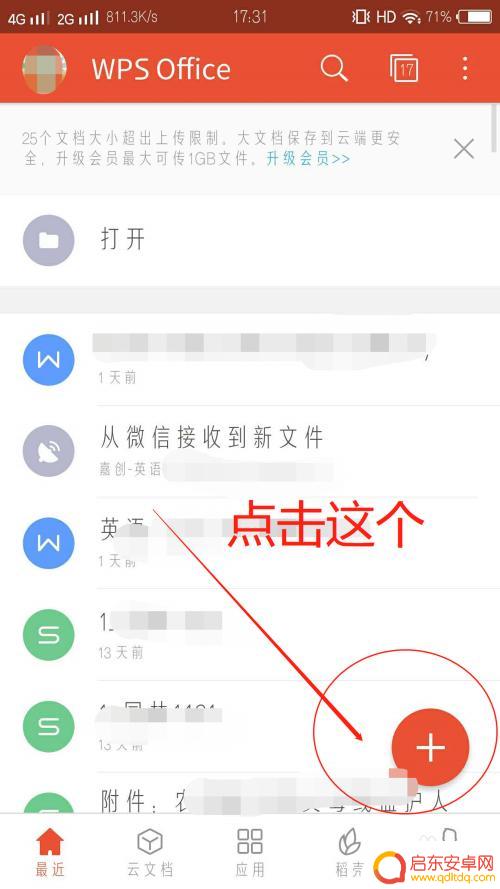
3.然后点击“新建文档”。接下来将会进入下一界面,点击下图中圈中的“新建空白”,将会进入一个空白的文档。如图所示。
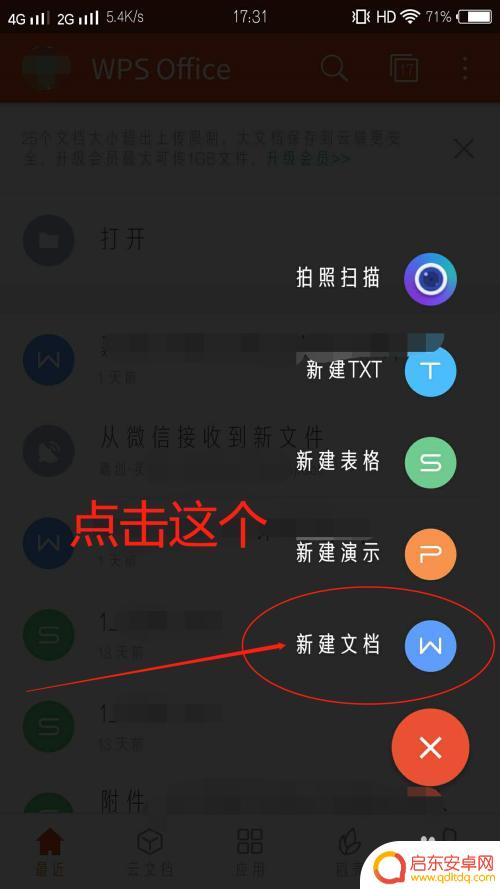
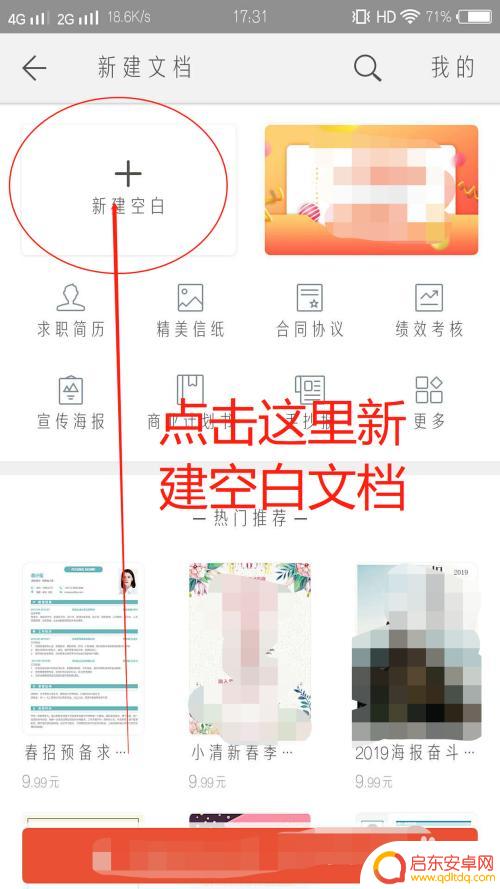
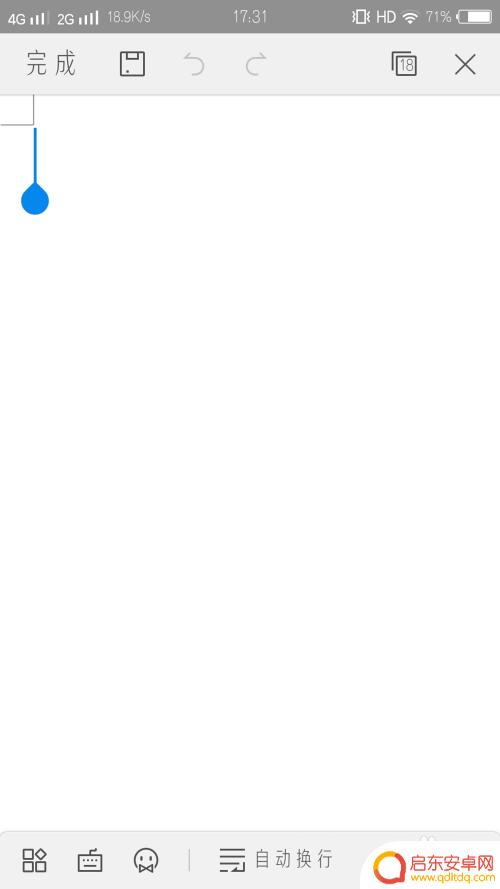
4.然后我们开始写文档。首先文档肯定会有标题,所以先写好文档的标题。写好标题后,由于系统是默认从最左写到最右的,所以要怎么将标题居于文档正中央呢?点击下图中的这个标志。
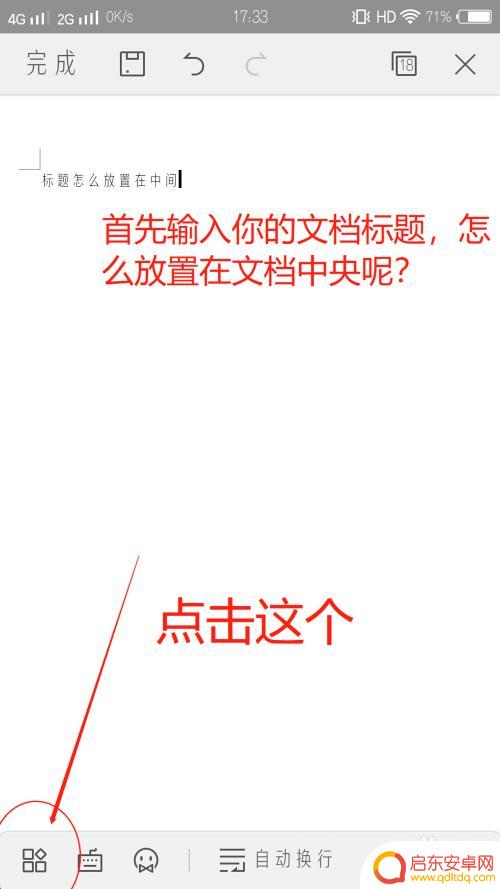
5.然后向上滑动屏幕,找到下图中的这个标志,然后选择标题的文字,目的是对选中点的文字进行更改。然后点击图中圈中的标志,即可将文字设为居中。
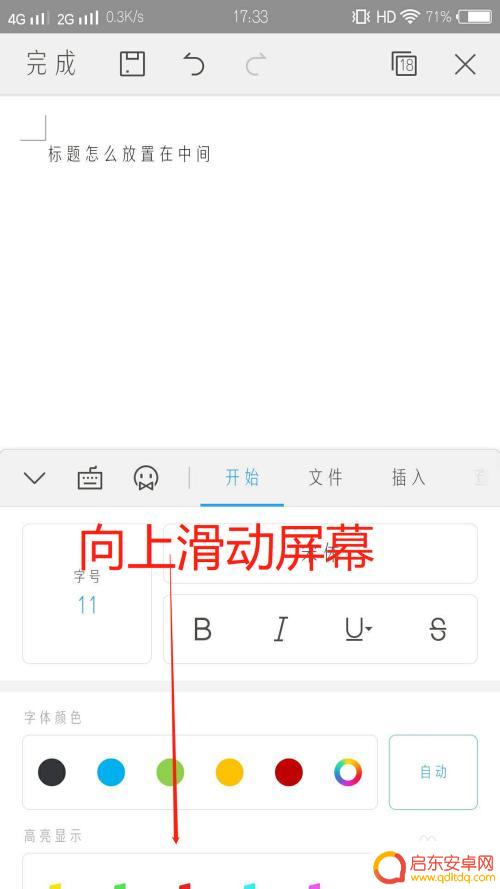
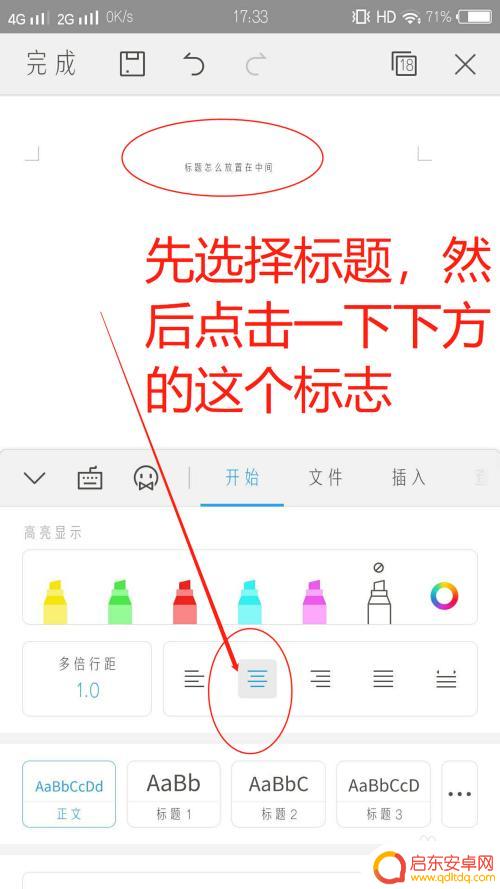
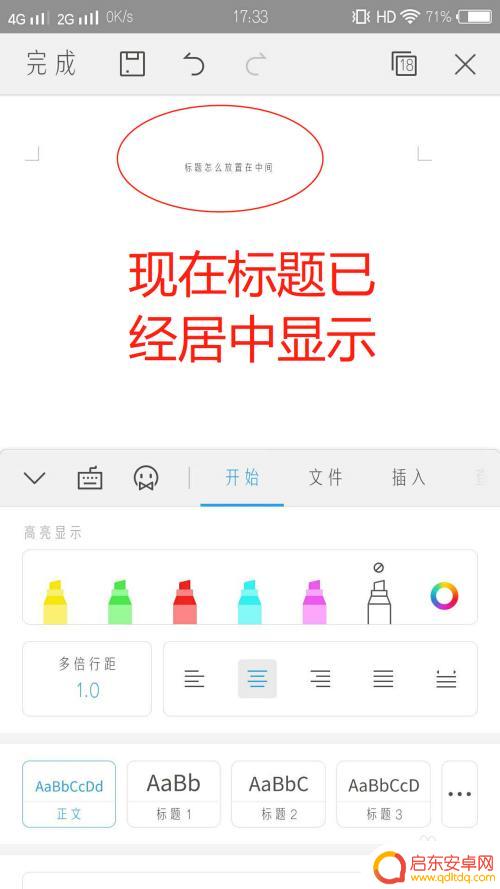
6.我们在建立一个新的空白文档时,字体大小是默认为11号字号的。所以我们要将么标题文字的字号改为三号时,该怎么更改呢?先选择标题文字,然后点击下方图中的这个标志。
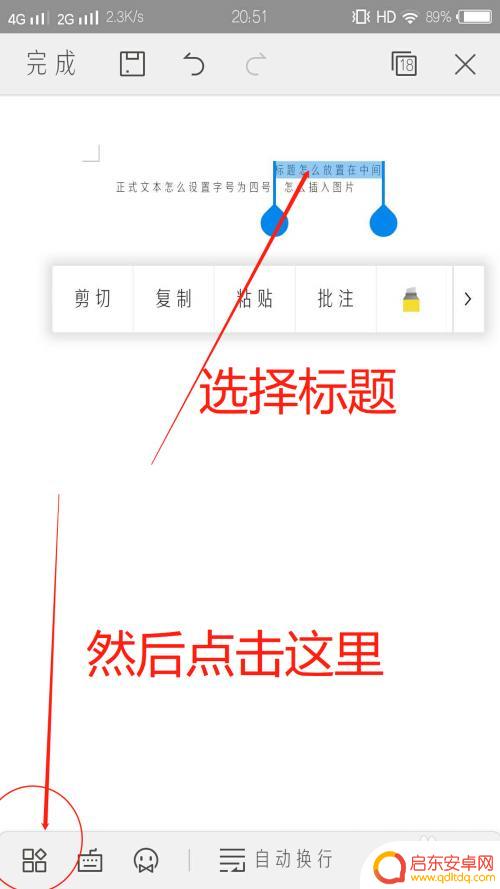
7.然后可以看到标题现在的字号为11号,点击圈中的地方进去可修改。向下滑动屏幕找到要更改的字号。如果要将标题字号设为三号,直接点击“三号”即可更改。
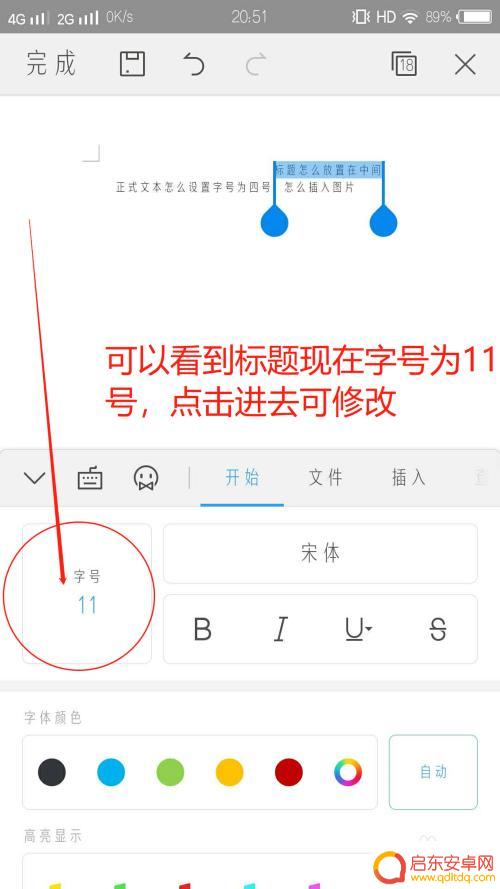
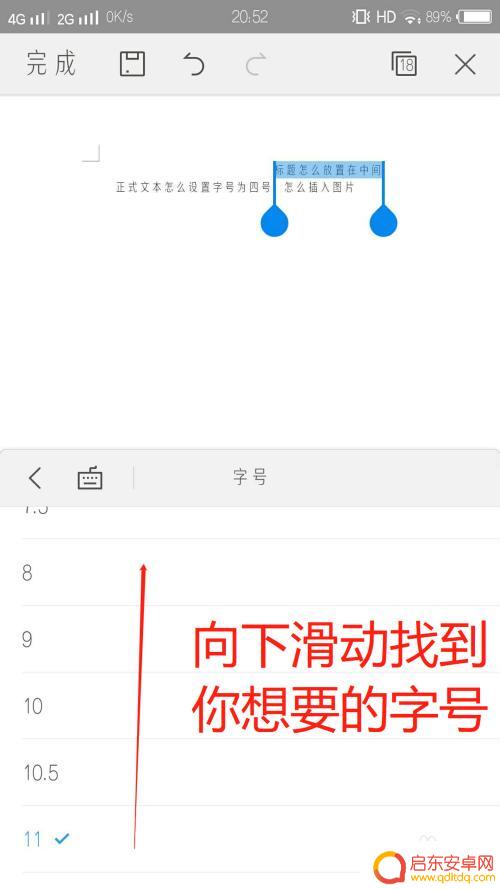
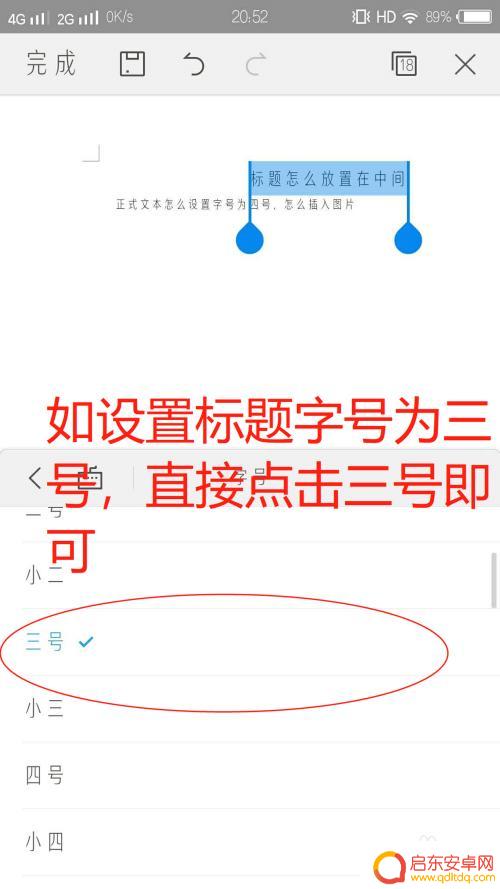
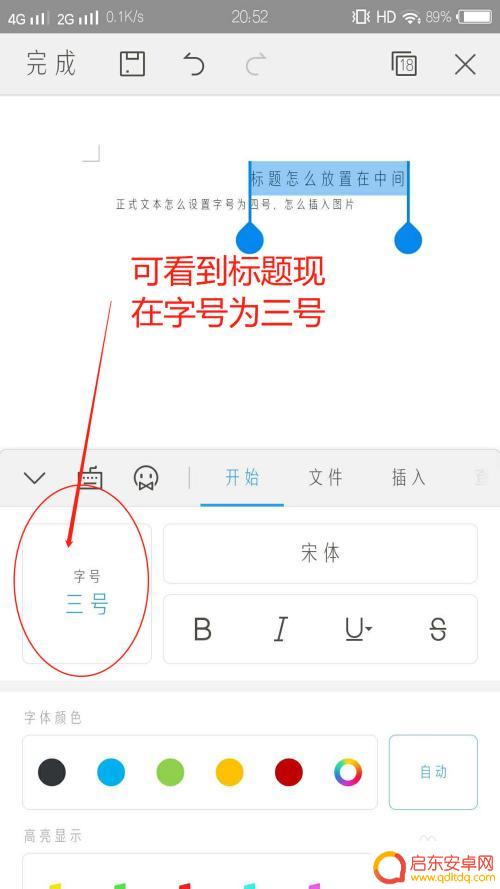
8.若要更改字体的形式,点击下图中的“宋体”即可进入更改。
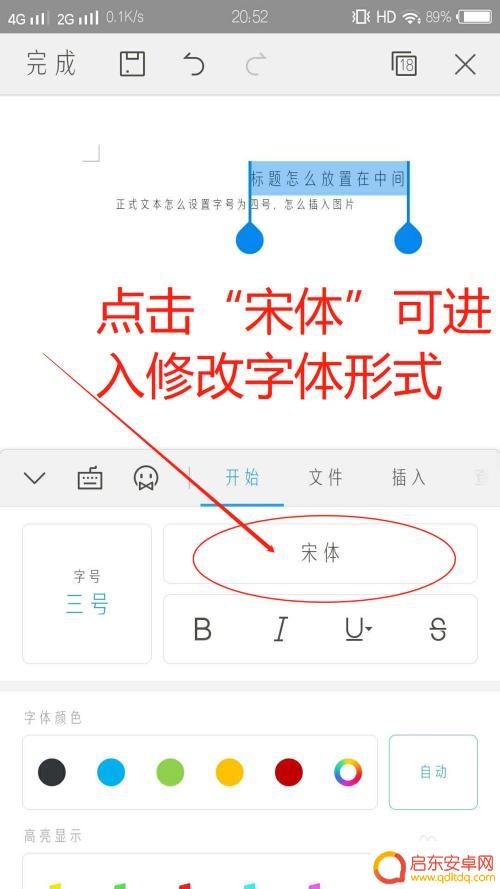
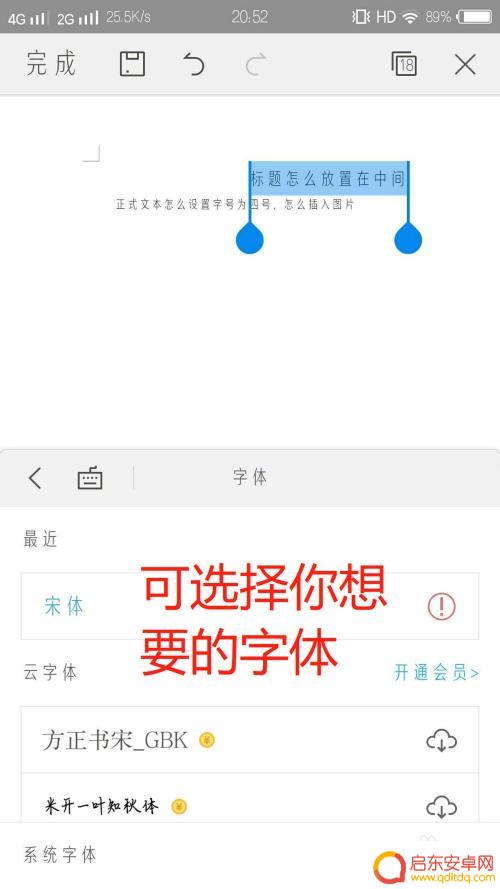
9.我们在写文档时,有时候需要插入一些图片使得文档更加清晰明了。那么该怎么插入图片呢?我们首先点击下图中的“插入”,然后就可以看到有“图片”。点击“图片”对应的空白处,将会直接进入你的手机相册,然后在你的相册中选择你想要插入的图片即可。或者点击相机的标志,进行拍照上传插入图片。在相册中选中你想要的图片之后,点击左下角的“预览”可查看你选中的图片。然后点击右上角的“确定”,即可成功插入图片。
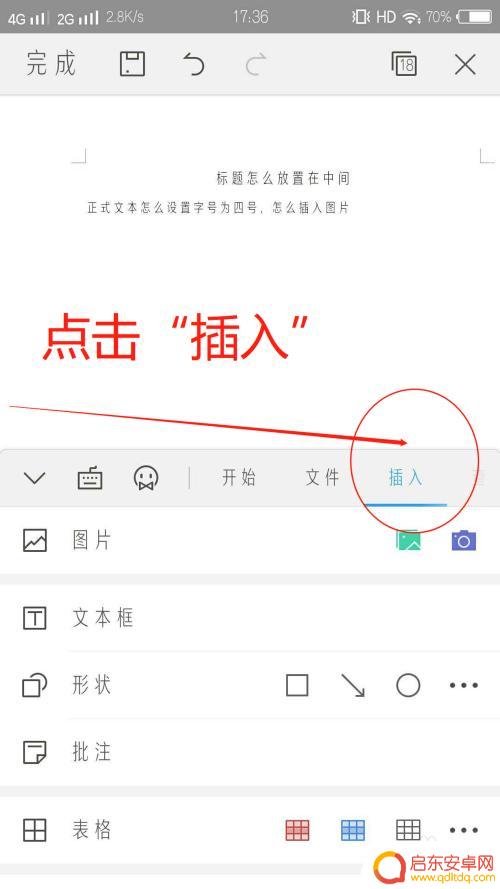
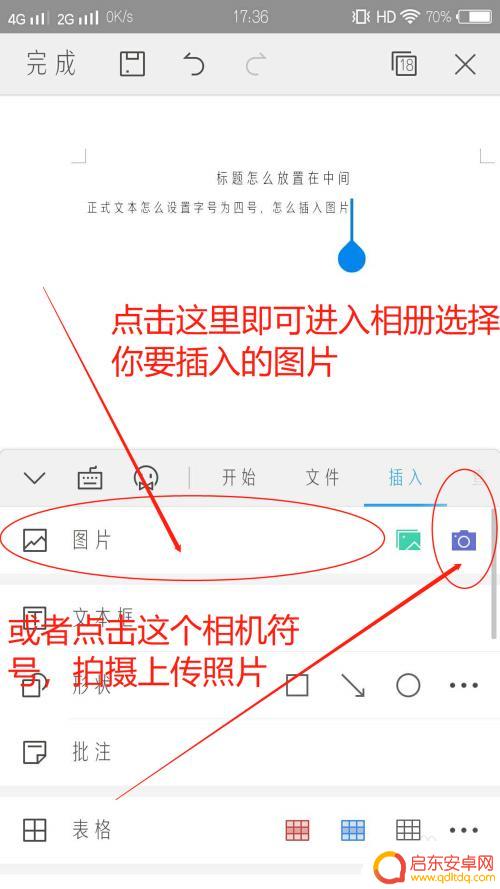
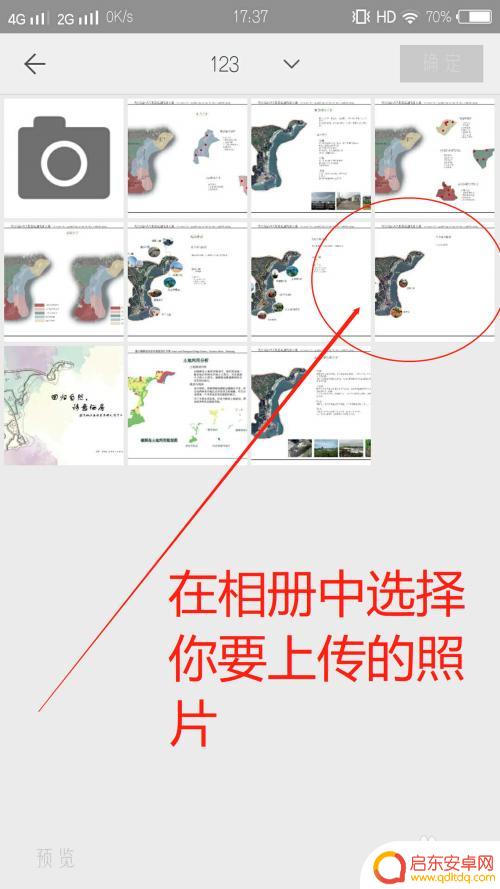
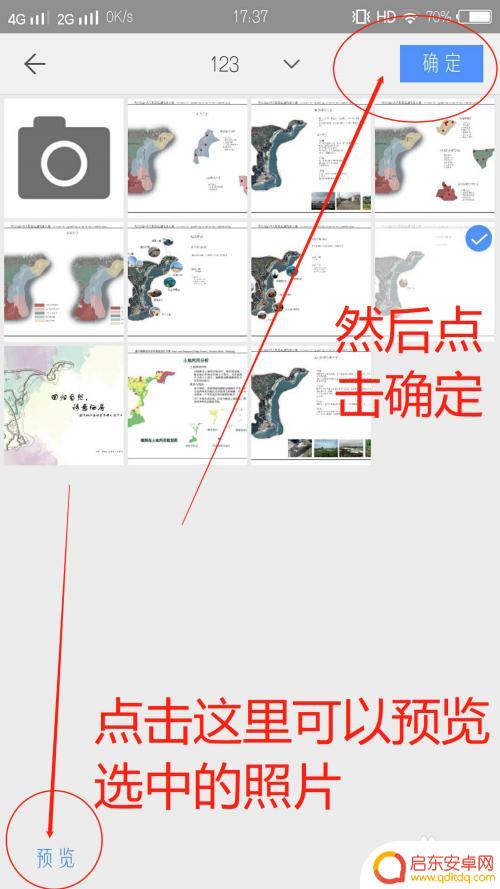
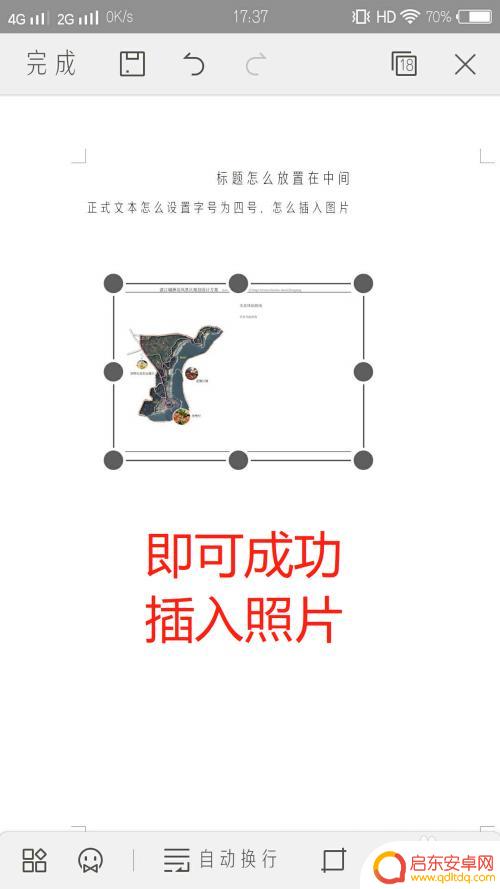
10.在写好文档后,最后的一步也是最关键的一步就是保存啦!千万不要忘记了点击保存文档,不然你辛辛苦苦写好的文档就要不见了。那么,怎么保存Word文档呢?看图,依然是点击下方的这个标志。在“文件”一栏,可看到有“保存”。然后点击一下“保存”。在下一界面输入文档名,然后点击绿色的“保存”就算大功告成啦!这样,一篇完整的Word文档就算写好啦!
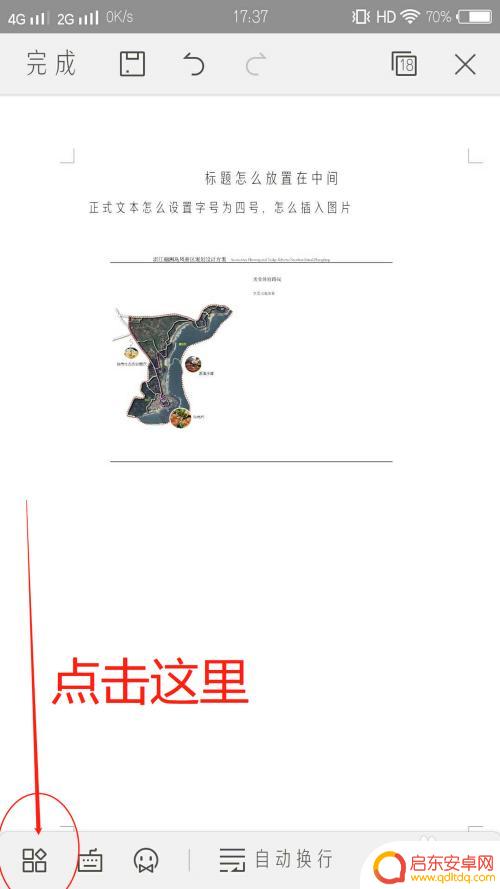
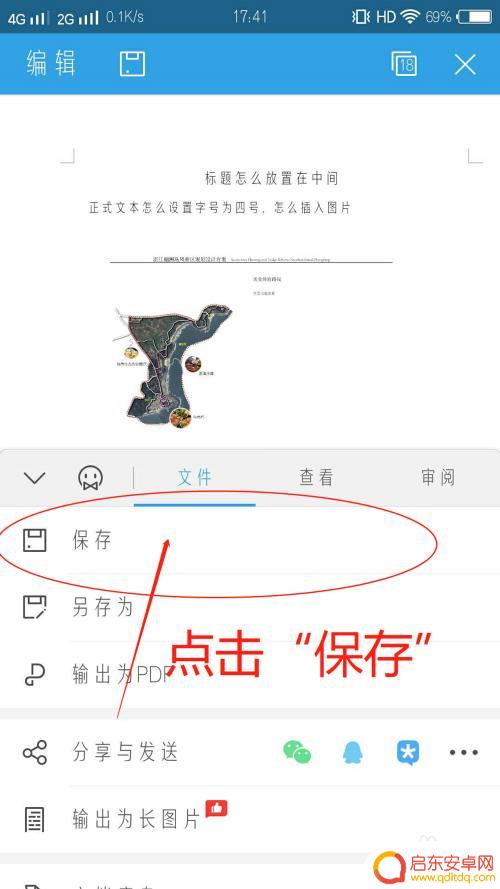
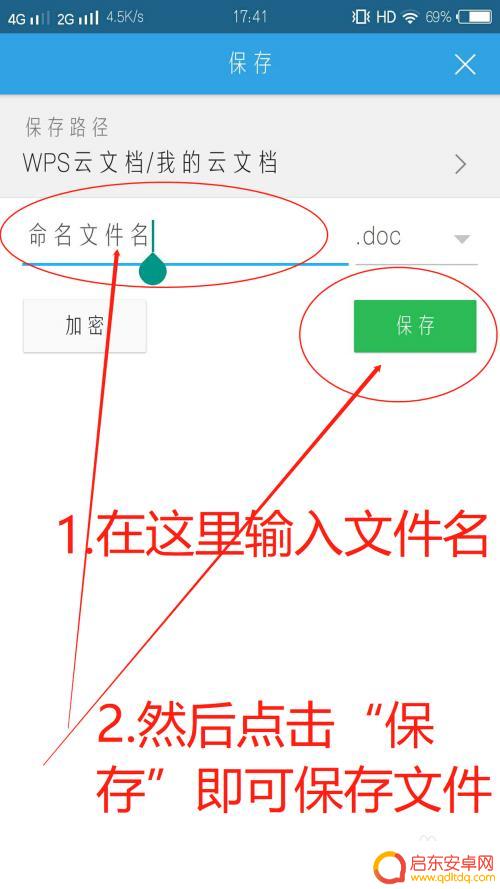
以上是手机WPS如何进行Word的全部内容,如果您遇到相同问题,可以参考本文中介绍的步骤进行修复,希望对大家有所帮助。
相关教程
-
手机word怎么选择粘贴 手机WPS编辑Word文档复制粘贴方法
在日常生活中,我们经常需要在手机上编辑和处理Word文档,而选择合适的粘贴方法是非常重要的,对于使用手机WPS编辑Word文档的用户来说,复制和粘贴是必不可少的操作。在处理文档...
-
手机wps怎么写文档 手机WPS Word文档编辑方法
在如今信息化的社会,手机已经成为人们生活中不可或缺的工具,而WPS手机版则为用户提供了便捷的文档编辑功能,无论是在公交车上、咖啡厅里还是在家中,只需打开WPS手机版,就能轻松编...
-
怎么设置手机行距 手机wps word怎么设置行间距
在手机上使用WPS Word进行文档编辑时,设置合适的行间距是非常重要的,通过调整行间距,可以让文档看起来更加整洁和易读。在WPS Word中,设置行间距非常简单,只需要点击文...
-
如何从手机上做word 手机上怎样编辑word文档
在如今移动互联网时代,手机已经成为人们生活中不可或缺的工具,而在手机上编辑Word文档也成为了许多人工作和学习的日常需求。如何从手机上进行Word文档的编辑呢?接下来我们将为大...
-
页眉横线手机怎么添加 如何在Word文档中插入页脚横线和页眉横线
在日常工作中,我们经常需要使用Word文档进行文书编辑和排版,而在编辑文档时,有时会遇到需要添加页眉横线和页脚横线的情况。如何在Word文档中插入这些横线...
-
wps怎么删页码手机 WPS页码怎么去掉
在使用WPS手机版编辑文档时,经常会遇到需要删除页码的情况,WPS手机版怎么去掉页码呢?操作非常简单,只需在编辑页面上方的工具栏中找到页码选项,然后选择删除页码即可轻松去掉文档...
-
手机access怎么使用 手机怎么使用access
随着科技的不断发展,手机已经成为我们日常生活中必不可少的一部分,而手机access作为一种便捷的工具,更是受到了越来越多人的青睐。手机access怎么使用呢?如何让我们的手机更...
-
手机如何接上蓝牙耳机 蓝牙耳机与手机配对步骤
随着技术的不断升级,蓝牙耳机已经成为了我们生活中不可或缺的配件之一,对于初次使用蓝牙耳机的人来说,如何将蓝牙耳机与手机配对成了一个让人头疼的问题。事实上只要按照简单的步骤进行操...
-
华为手机小灯泡怎么关闭 华为手机桌面滑动时的灯泡怎么关掉
华为手机的小灯泡功能是一项非常实用的功能,它可以在我们使用手机时提供方便,在一些场景下,比如我们在晚上使用手机时,小灯泡可能会对我们的视觉造成一定的干扰。如何关闭华为手机的小灯...
-
苹果手机微信按住怎么设置 苹果手机微信语音话没说完就发出怎么办
在使用苹果手机微信时,有时候我们可能会遇到一些问题,比如在语音聊天时话没说完就不小心发出去了,这时候该怎么办呢?苹果手机微信提供了很方便的设置功能,可以帮助我们解决这个问题,下...